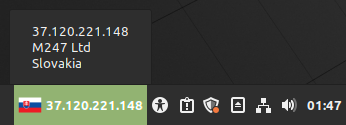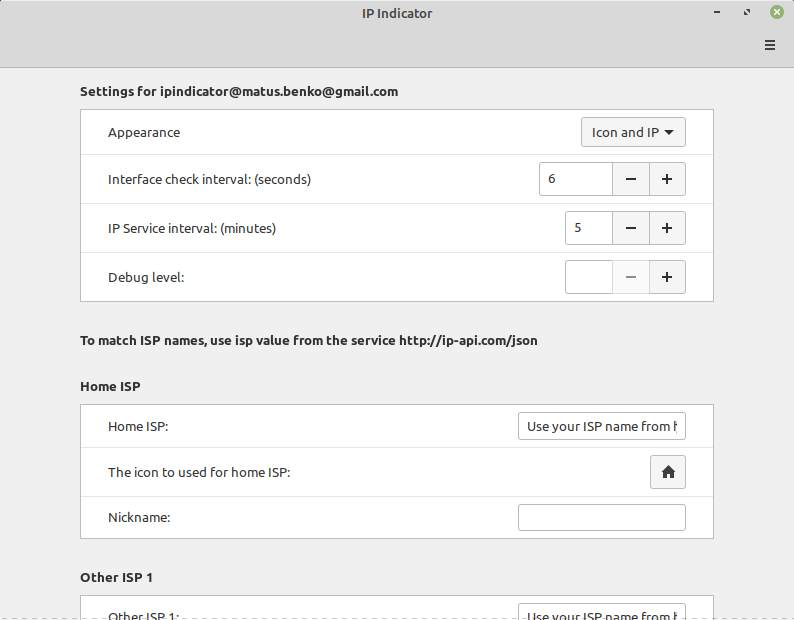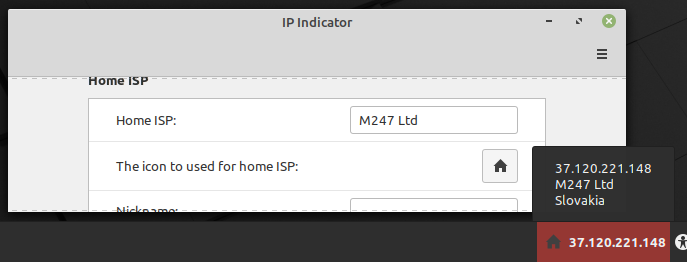compizomania
В этой статье собраны 11 наиболее востребованных апплетов, которые можно использовать в Linux Mint 14 с окружающей средой Cinnamon. Данные апплеты также совместимы в Linux Mint 13 Cinnamon.
Управлять апплетами можно непосредственно с панели. Нажмите на значок Настройки ->Апплеты:
В окне, которое появится, вы найдете установленные апплеты:
Апплет Яркость будет полезен для пользователей ноутбуков/нетбуков, имеющих трудности с регулировкой яркости экрана.
Этот апплет установлен по умолчанию в Настройки Cinnamon ->Апплеты и его нужно просто активировать:
2. Апплет Num Lock/Caps Lock
Апплет Num Lock/Caps Lock будет полезен при работе с беспроводной клавиатурой:
Для его установки, откройте терминал и выполните следующие команды:
wget http://goo.gl/44rlN -O Caps-Num-Lock.zip
unzip -q Caps-Num-Lock.zip -d ~/.local/share/cinnamon/applets
Активируйте его с помощью окна Настройки Cinnamon ->Апплеты:
Простой апплет, который позволит вам выключить/перезагрузить компьютер, выйти из системы, приостановить, включить спящий режим, и заблокировать экран:
Установите его с помощью следующих команд:
wget http://goo.gl/9m3Yd -O Shutdown.zip
unzip -q Shutdown.zip -d ~/.local/share/cinnamon/applets
А затем включите/активируйте:
Очень полезный апплет, который позволит вам делать скриншоты (снимки) всего экрана, активного окна или выбранной области:
Установите его с помощью следующих команд:
wget http://goo.gl/zA5zx -O Screenshot.zip
unzip -q Screenshot.zip -d ~/.local/share/cinnamon/applets
А затем включите/активируйте:
5. Апплет Virtualbox Launcher
Этот апплет позволит вам быстро запускать VirtualBox (виртуальные машины) с панели:
Установка и включение Virtualbox Launcher:
wget http://goo.gl/b3xZB -O Virtualbox-Launcher.zip
unzip -q Virtualbox-Launcher.zip
mv cinna*vbox*/vboxla* ~/.local/share/cinnamon/applets
6. Апплет Touchpad (сенсорная панель)
Этот апплет позволяет пользователю ноутбука/нетбука включать/выключать тачпад (сенсорную панель) непосредственно с панели:
Установка и включение Touchpad indicator:
wget http://goo.gl/R7BqP -O Touchpad-Indicator.zip
unzip -q Touchpad-Indicator.zip -d ~/.local/share/cinnamon/applets
7. Апплет перезагрузки Cinnamon
Вместо нажатия клавиш Alt+F2+Г и Enter — чтобы перезапустить оболочку Cinnamon, вы можете использовать этот апплет:
Установка и включение апплета перезагрузки Cinnamon:
wget http://goo.gl/L5vGj -O Restart-Cinnamon.zip
unzip -q Restart-Cinnamon.zip -d ~/.local/share/cinnamon/applets
8. Апплет уведомлений Gmail Notifier
Данный апплет будет уведомлять вас о новых письмах, приходящих на ваш почтовый ящик Gmail:
Установка и включение Gmail Notifier:
wget http://goo.gl/skW6E -O Gmail-Notifier.zip
unzip -q Gmail-Notifier.zip -d ~/.local/share/cinnamon/applets
9. Апплет Network Usage Monitor (мониторинг сети)
Это апплет мониторинга сетевого трафика для Linux. Он ведёт журнал суточного сетевого трафика выбранного интерфейса (или нескольких):
Установка и включение апплета Network Usage Monitor:
sudo apt-get install vnstat vnstati
wget http://goo.gl/T16P7 -O Network-Usage-Monitor.zip
unzip -q Network-Usage-Monitor.zip -d ~/.local/share/cinnamon/applets
10. Апплет Меню пользователя
Добавить пользовательское меню на панель:
Установка и включение апплета Меню пользователя:
wget http://goo.gl/TYbJA -O User-Menu.zip
unzip -q User-Menu.zip -d ~/.local/share/cinnamon/applets
Чтобы Хранитель экрана не срабатывал во время просмотра фильма, необходимо установить программу Caffeine.
Откройте терминал, скопируйте и выполните следующие команды:
sudo add-apt-repository ppa:caffeine-developers/ppa
sudo apt-get install caffeine
Другие дополнительные апплеты, посмотрите ЗДЕСЬ.
IP Indicator
Useful in case when often switching VPNs. It shows flag of country of your public IP or customized icon when matching ISP (Internet Service Provider) is found. After opening menu additionally IP, ISP and the country name are displayed.
Some ISPs have not very human friendly name, therefore there is options to set ISP nickname, which will be shown instead.
How it works
- periodically check network interfaces with ifconfig command. When new VPN connection is established, usually new tun0 interface is created. This options generates no network traffic, therefore it can be executed often.
- periodically call free IP Services. Several IP services are defined, through which the applet cycles and figures out only public IP. As this method generates load on these services, it should not be used very frequent, therefore the interval is possible be set in minute interval.
When any technique recognizes that something has changed, then another request is sent to chosen IP service. Response provides detailed information that is shown in the tooltip.
Installation
Clone this repository to .local/share/cinnamon/applets/
For parsing ifconfig output, external shell script is used: getNetworkInterfaces.sh . Make sure that this script has set permissions to be executable!
chmod 755 getNetworkInterfaces.shTroubleshooting
- Go to applet’s configuration and set debug level to 2.
- Remove applet and add it again to the panel.
- Try to reproduce the issue.
- Open ticket on github and provide the logs from .cinnamon/glass.log .
Sources
Following IP Services are called:
Screenshots
Kudos
- Simon Brown — maintenance
- Erik Zetterberg — IP and icon mode suggestion
- Mirko Hanker — help with the flags
Апплет сети linux mint
В уведомления (системного трея) исчез значёк сетевых соединений. При этом сам NetworkManager работает. Поиск по сети дал ссылку на неработающую страницу.
Выхлоп ps axjf | grep NetworkManager:
1 1081 1081 1081 ? -1 Ssl 0 0:01 NetworkManager 1081 1289 1289 1081 ? -1 S 0 0:00 \_ /sbin/dhclient -d -sf /usr/lib/NetworkManager/nm-dhcp-client.action -pf /run/sendsigs.omit.d/network-manager.dhclient-eth0.pid -lf /var/lib/NetworkManager/dhclient-3f83046a-8101-4c52-b02f-93fd156888a3-eth0.lease -cf /var/lib/NetworkManager/dhclient-eth0.conf eth0 1081 1394 1394 1081 ? -1 S 65534 0:00 \_ /usr/sbin/dnsmasq --no-resolv --keep-in-foreground --no-hosts --bind-interfaces --pid-file=/run/sendsigs.omit.d/network-manager.dnsmasq.pid --listen-address=127.0.1.1 --conf-file=/var/run/NetworkManager/dnsmasq.conf --cache-size=0 --proxy-dnssec --enable-dbus=org.freedesktop.NetworkManager.dnsmasq --conf-dir=/etc/NetworkManager/dnsmasq.d 3430 7210 7209 3430 pts/3 7209 S+ 1000 0:00 \_ grep --colour=auto NetworkManager NetworkManager Tool State: connected (global) - Device: eth1 [Проводное соединение 2] -------------------- Type: Wired Driver: sundance State: connecting (getting IP configuration) Default: no HW Address: 94:0C:6D:83:AF:67 Capabilities: Wired Properties Carrier: on - Device: eth0 [Проводное соединение 1] -------------------- Type: Wired Driver: r8169 State: connected Default: yes HW Address: 00:1D:92:6C:CB:4A Capabilities: Carrier Detect: yes Speed: 100 Mb/s Wired Properties Carrier: on IPv4 Settings: Address: 192.168.1.102 Prefix: 24 (255.255.255.0) Gateway: 192.168.1.1 DNS: 192.168.1.1 Спасибо всем. Я понял, в чем был неправ. Когда чистил систему от Bluetooth (за ненадобностью таковой), видимо, удалил network-manager-gnome. Восстановление последнего запустило апплет nm-applet. Вопрос закрыт.